Hvad er så specielt ved Life Is Strange?
Life is Strange - Episode 1 var et af de mest efterspurgte historiefortællende spil i 2015. Det fik hurtigt godkendelse fra fans af genren og bragte også mange mennesker ind i den. Genren med peg-og-klik-historiefortællingsspil var på et højdepunkt i løbet af disse år, og dille var begyndt fra den altid berømte Telltale, The Walking Dead-serien. Life Is Strange undlod ikke at leve op til de forventninger, der blev stillet af dets konkurrence, da historien var lige så fordybende som dets kolleger og gav en oplevelse, der efterlod alle at tale om det i de kommende år senere.
At bruge Steam til at downloade livet er underligt
Lad os nu gå videre til, hvordan man får Life is Strange Episode 1 installeret på denne maskine. Jeg er stolt af det faktum, at jeg har en vane med at bruge officielle links til at downloade software; da Life is Strange Episode 1 er aktivt bakket op af Steam, er den bedste måde at downloade det officielt på. Hvis vi havde googlet et gratis downloadlink til Life is Strange Episode 1, er der ingen tvivl om, at ondsindede links ville have dukket op. Download af den officielle version er den rigtige måde for standardbrugeren.
For enhver, der nogensinde har spillet et spil på pc, ved de, hvad Steam er. For de mennesker, der lige er smedet ind i pc-spilindustrien, er Steam det eneste sted, hvor man kan få digitale spil og software fra. Steam har absolut ingen konkurrence, når det kommer til dets dominans på spilmarkedet, da det har alt fra at give en stabil platform til at spille online spil til at levere klassiske konsolspil.
Nu får vi udfordringen med at få Steam installeret i vores systemer. Vi vil følge den normale rute og bruge Ubuntu softwarecenter til at få vores officielle og stabile udgivelse til damp. Vi kunne også have brugt kommandolinjegrænsefladen for at få den nøjagtige samme ting, men da dette er en nybegyndervenlig vejledning, troede vi, at det ville være bedre at springe det over i stedet, da mange mennesker bliver overvældede ved at bruge terminalen.
For at downloade Steam gennem Ubuntu softwarecenter skal du blot åbne softwarecentret og søge efter 'Steam' i det. Dampbutikken skal dukke op foran på søgningen, og så har du mulighed for at installere det.
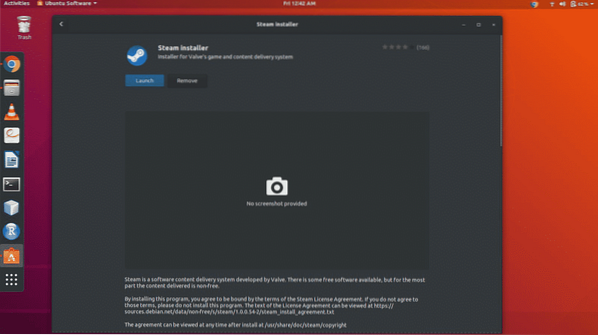
Når du har installeret det på din maskine, skal applikationen enten være synlig på skrivebordet eller returnere et gyldigt søgeresultat, når du søger i systemet.
Log på Steam
Når du starter Steam op for første gang, begynder det at opdatere sig selv, så det kan downloade den nyeste tilgængelige version. Dette sker, fordi den applikation, vi downloadede, kun er en basisversion og har brug for de seneste stabile filer, der er tilgængelige for at få det til at fungere. Opdateringen bør ikke tage lang tid, da den normalt spænder fra 50 megabyte til 100 megabyte. Når det er gjort, skal du blive præsenteret for en lignende skærm, hvor steam beder dig om enten at oprette en ny konto eller logge på en eksisterende. Den valgmulighed, du vælger, afhænger naturligvis af, om du har en konto eller ej.
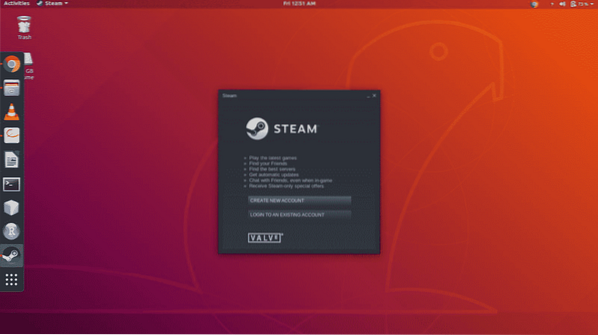
Når du klikker på den anden mulighed, får du en login-skærm.
Login-skærmen vil have to felter, der har brugernavn og adgangskode. Indtast de korrekte oplysninger i felterne, og tryk derefter på enter, så Steam kan kontrollere, om de oplysninger, du har indtastet, er korrekte eller ej. Hvis oplysningerne er korrekte, føres du til Steam-hjemmesiden, som normalt er hovedbutikken, medmindre en sæsonbestemt begivenhed som jul foregår, i hvilket tilfælde du føres til en særlig side. Hvis du havde indtastet falske oplysninger i et af felterne, bliver du bedt om at indtaste oplysningerne igen.
Find spillet:
Nu hvor det endelig er lykkedes os at få adgang til Steam, lad os nu fortsætte med at downloade spillet 'Life Is Strange-Episode 1'. For at finde det på Steam kan vi enten gennemse hjemmesiden i håb om, at det er på udsalg og derfor vil være til stede der. Det er muligt, men en meget kedelig måde at gøre noget på, som ellers er let at håndtere. I stedet bruger vi søgefeltet i øverste højre hjørne, men lidt lavere. At skrive nøgleordene i spillet får os med en række resultater, der matcher beskrivelsen, og derfor vælger vi den, vi faktisk har brug for. Når vi har fundet ud af det, klikker vi på linket og får præsenteret hjemmesiden for spilletitlen.
Download af spillet
Da dette særlige spil er en gratis at spille titel, behøver vi ikke betale noget for det, og vi kan straks downloade det. En ting, vi bliver nødt til at kontrollere, er, om vores hardwarekrav svarer til minimumskravene i spillet. Vi kan se dette ved at rulle ned på hjemmesiden for spil og se over kravene. Når vi først har konstateret, at vi er i stand til at køre spillet, kan vi begynde at downloade det. For at gøre det skal vi blot klikke på knappen 'Afspil spil' som fremhævet nedenfor.
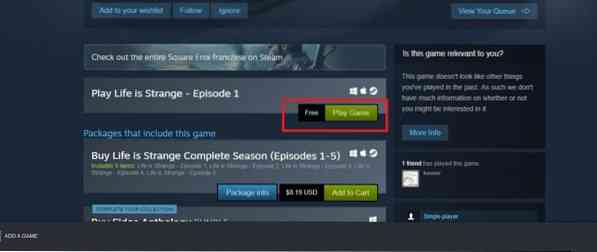
Efter at have trykket på denne knap får vi et par installationsmuligheder, og derefter begynder spillet at downloade i baggrunden. Vi kan fortsætte med at bruge vores system, som vi ønsker, da processen problemfrit vil fortsætte uden behov for menneskelig tilsyn. Når spillet er downloadet, modtager vi en underretning, og spillet kan derefter spilles ved at gå ind i bibliotekets sektion på værktøjslinjen øverst på skærmen.
Når du har gennemført alle disse trin, kan du nyde at spille dit yndlingsspil glat fra dit foretrukne Ubuntu-understøttede system.
Skærmbilleder
god fornøjelse!


 Phenquestions
Phenquestions


